大批电脑需要装机时,如果规模达到几十台,按照原来的传统安装方式,恐怕要安装个几天;随着电脑技术的发展,网络批量克隆安装系统已经越来越成熟。下面西西就诚龙网维全自动PXE网刻工具使用进行说明。
所需工具:
1、诚龙网维全自动PXE网刻工具11.0
2、已经安装好系统后备份的ghost镜像文件
使用步骤:
网克服务器的设置:
1、断开本网络与其它网络的连接(保证在网络内没有DHCP服务器)。
由于该工具中含有DHCP服务器,所以局域网内必须关闭相关的DHCP服务器,在网吧中,一般只有路由器带有DHCP功能,所以在网络克隆的时候,最好首先关闭路由器,以免客户机在寻找IP地址时出错。
(小知识:DHCP服务器通俗点说,就是能够自动分配IP地址的服务器,网吧中的路由器一般都带有DHCP自动IP地址分配功能)
2、清除服务器端ip地址。
因为该工具会自动设置你计算机的IP地址,所以一般我们建议将网克服务器的IP地址设为自动获取,这样相对来说,不容易出现IP地址分配出错的情况。
3、运行“诚龙网维全自动PXE网刻工具11.0.exe”,进行必要的设置后,点击--开始网刻。
如下图中描述,单击浏览选择系统镜像后,在上面选择网克的类型,一般来说,我们只单纯的克隆C盘以实现系统重新安装;当然,在全新安装网吧系统时,我们就可以选择全盘网络克隆了;
软件界面
设置完毕后,我们单击这里的“开始网克”,出现以下提示时,单击"确定",服务器就准备完毕了;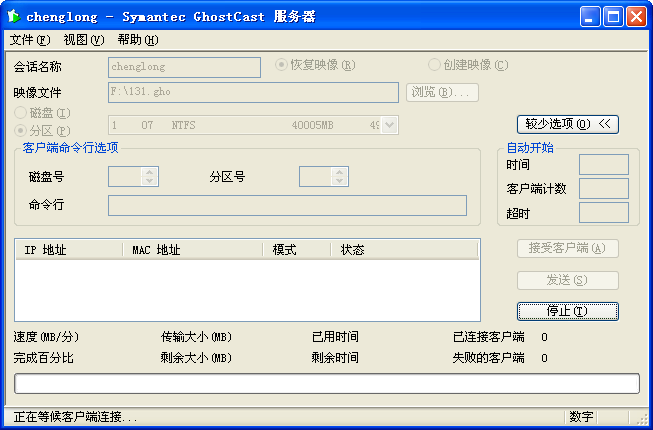
客户机的设置:
现在的主板中,基本上都已经集成了网络启动功能,因此,我们只需要在BIOS中,将第一启动设置为网卡启动就可以了;下面,我们将以老式REL8139网卡为例,说明如何进行网卡设置:
Realtek RTL 8139网卡设置
按下电源开关,系统开始自检,当自检完硬盘、光驱后,出现以下提示:
Realtek RTL 8139 (A/B/C)/RTL8130 Boot Agent Press Shift-F10 to configue……
此信息默认为停留3秒钟,此时,按下SHIFT--F10进入网卡配置菜单,共有四个选择:
1. Network Boot Protocol (PXE RPL)按空格改变网络引导协议
2. Boot order (Rom Disable禁止BOOR ROM引导
Int 18h先从BIOS设置中的次序引导
Int19h先从BOOT ROM引导
PnP/BEV从BBS引导)
3. Show config Message (Enable Disable)启动时是否显示SHIFT—F10
4. Show Message time (3 seconds 4seconds 5seconds 8seconds 10seconds) 启动时shift—f10提示信息停留的时间。
新网卡的Boot order 选项为禁止BOOT引导,所以,所有新网卡必须进入设置程序,将其设为INT18 或INT19设置完毕后,按F4保存退出。
故障1:有些主板与PXE BOOTROM不兼容,不出现SHIFT—F10提示,或者出现E—28提示BIOS结构与BOOT ROM不一致。此时便无法从芯片引导无盘WIN98。
解决方法是:更新BOOT ROM版本。另外,此类主板主要是AMI版本的BIOS,在AWORD BIOS版本上的主板则很少出现。
片刻后工作站从服务器上获取IP地址出现,并下载所需文件,等待服务器传输ghost文件。
网卡启动后的界面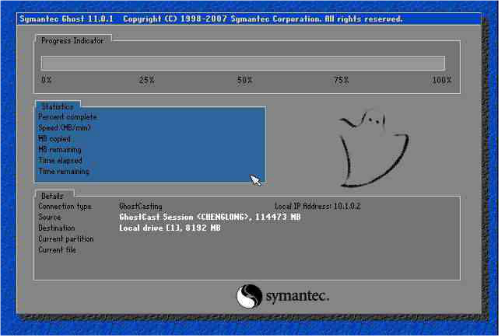
客户机(分机)准备好时的界面
在出现以上界面后,表明客户机已经准备好,此时将所有客户机设置BIOS后,使用网卡启动到这个界面,我们就可以单击服务器Ghost网克服务器里的“发送”按钮实现网克了;
服务器的Ghost服务器中应该显示已经准备好的客户机IP地址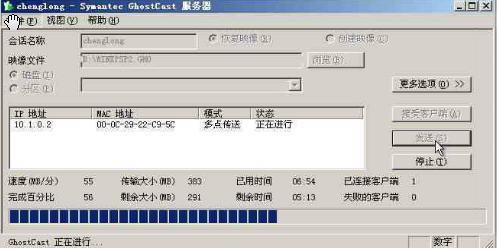
单击发送按钮后,就可以看到进度条慢慢增加
常见问题:
1、如果主板不带网卡启动功能,则该软件不能作为服务器来进行网克,所以大家在配置网吧或者进行网克前,首先必须确定主板支持网络启动;
2、某些主板可能出现读取不到服务器IP地址,或者还没启动到Ghost界面就卡死了,这表明该软件并不适合该主板,实例中,映泰520芯片之前的主板可能会出现不支持的现象;不过可以通过升级BIOS来解决该问题;
3、在网络克隆时,可能有一台电脑死机,从而导致整体克隆速度变慢或者停止,此时可以通过按客户机的Num Lock键,看灯是否亮或灭来判断电脑是否死机,凡是死机的电脑,应该立即拔掉该电脑的网线,以免出现长时间的等待;
4、网克完毕后,所有客户机将会自动重新启动,此时应该马上停止网克服务器,关闭程序,以免再次进入到网克等待状态,当然,即便不关闭服务器,也不会影响到已经刻好的系统;
